Die 8 besten kabellosen Kopfhörer für Sie

Entdecken Sie unsere Liste der 8 besten kabellosen Kopfhörer, die Sie abhängig von Ihrem Budget, Lebensstil und Bedürfnissen auswählen können.

Tritt bei deiner PlayStation 4 eine Latenz auf? Dauert das Laden eines Spiels auf deiner PS4 ewig? Dies sind Anzeichen für beschädigte PS4-Daten!
Werde noch nicht verrückt. Sie können dennoch versuchen, das Problem zu beheben, bevor Sie ein Sony PlayStation-Servicecenter aufsuchen.
Lesen Sie einfach in der PS4-Anleitung, wie Sie beschädigte Daten reparieren können, und befolgen Sie die unten aufgeführten Schritte.
Was ist PS4-Datenbeschädigung?
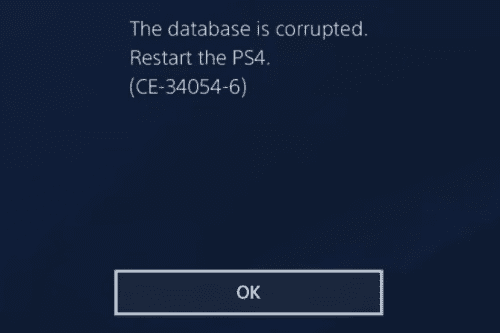
Was ist PS4-Datenbeschädigung?
Die PS4 verfügt über eine integrierte Festplatte, ähnlich der 3,5-Zoll-Festplatte, die Sie vielleicht in Ihrem Laptop-Computer gesehen haben. Einige andere Versionen der PS4 enthalten möglicherweise SSDs.
Beide Massenspeichergeräte sind fehleranfällig, da sie sehr große Mediendateien speichern, die leicht beschädigt werden können.
Manchmal können heruntergeladene bösartige oder raubkopierte PS4-Spiele, Videos, Fernsehsendungen usw. auch zu einer Beschädigung der PS4-Daten auf der internen Festplatte der PS4 führen.
Wenn PS4 ein bestimmtes Spiel oder ein Video nicht ausführen kann, wird ein Fehlercode angezeigt. Einige dieser Codes sind wie folgt:
Was bedeuten beschädigte Daten auf PS4?
Wenn Sie auf Ihrer PS4 eine Fehlermeldung bezüglich beschädigter PS4-Daten erhalten oder das Gerät verräterische Anzeichen für beschädigte Spiel-, Medien- oder Systemdaten aufweist, bedeutet dies, dass Ihre PS4 gefährdet ist.
Sie müssen das Gerät sofort nicht mehr für High-End-Spiele verwenden. Beheben Sie dann das Problem, indem Sie die unten aufgeführten Schritte ausführen.
Wenn das Problem nicht mehr auftritt, können Sie davon ausgehen, dass Sie es behoben haben und das Gerät zum Spielen geeignet ist. Wenn das Problem weiterhin besteht, müssen Sie sich an den Help- und Support-Desk von Sony wenden, indem Sie auf das Support-Home- Portal für Sony PlayStation 4 zugreifen .
So reparieren Sie beschädigte Daten auf PS4: Starten Sie PS4 neu
Die meisten Probleme mit beschädigten PS4-Daten sind volatil. Das bedeutet, dass ein Neustart des Geräts das Problem für immer löst. So können Sie vorgehen:
So reparieren Sie beschädigte Daten auf PS4: Löschen Sie beschädigte Daten oder Spiele
Wenn das Problem nach einem PS4-Neustart weiterhin besteht, möchten Sie möglicherweise das problematische Spiel oder Medium löschen und es dann erneut von der Quelle herunterladen oder installieren. So wird es gemacht:
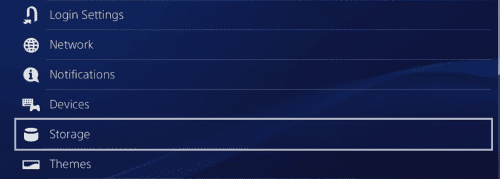
Gehen Sie in den Einstellungen zum Speicher der PS4
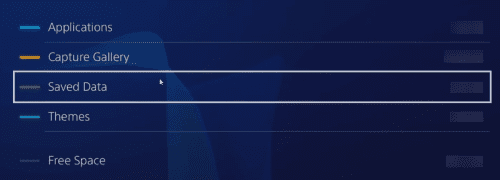
Zugriff auf gespeicherte Daten auf PS4
Kopieren Sie den Inhalt von einer neuen Quelle und versuchen Sie, ihn auf Ihrer PS4 abzuspielen.
So reparieren Sie beschädigte Daten auf PS4: Aktualisieren Sie PS4
Wenn für Ihr PS4-Spiel ein Update aussteht, können Sie auch versuchen, das Update anzuwenden. Das Aktualisieren des Spiels ist mühelos, wenn Sie diese Schritte befolgen:
So reparieren Sie beschädigte Daten auf PS4: Lizenzen wiederherstellen
Konflikte zwischen Spiellizenzen und PS4-Konten können auch zu Fehlern aufgrund beschädigter PS4-Daten führen. Um diesen Konflikt zu lösen, versuchen Sie die folgenden Schritte:
So reparieren Sie beschädigte Daten auf PS4: Starten Sie im abgesicherten Modus
Wenn in der Systemsoftware eine Datenbeschädigung auftritt, müssen Sie die PS4 im abgesicherten Modus neu starten und die interne Datenbank neu erstellen. Folgendes sollten Sie ausprobieren:
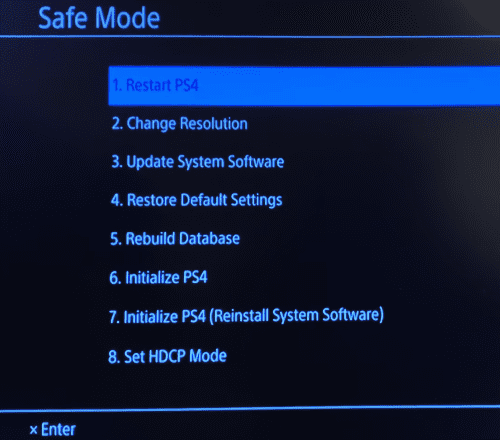
So reparieren Sie beschädigte Daten auf PS4 durch Neuerstellung der Datenbank
So reparieren Sie beschädigte Daten auf PS4: Zurücksetzen auf die Werkseinstellungen
Wenn es sich bei der Beschädigung der PS4-Daten um ein softwarebedingtes Problem handelt, z. B. um Malware oder Viren, die das PS4-Betriebssystem infizieren, ist das Zurücksetzen der Werksdaten ( PS4 initialisieren ) die letzte Option. Sie löschen alles auf dem Gerät und versetzen es wieder in den Zustand, in dem Sie es neu kaufen.
Das Zurücksetzen auf die Werkseinstellungen ist ein invasiver Fehlerbehebungsprozess. Erstellen Sie daher bei Bedarf ein Backup. Übertragen Sie das Backup jedoch nicht direkt auf die PS4, nachdem Sie das Gerät zurückgesetzt haben.
Versuchen Sie diesen Schritt auch nicht, wenn Sie nicht über die neueste Kopie des PS4-Betriebssystems verfügen. Denn die Option „PS4 initialisieren“ fordert Sie auf, die Betriebssystem-CD oder das Image einzugeben, damit ein neues PS4-Betriebssystem neu installiert werden kann.
Wenn Sie bereit sind, befolgen Sie unsere ausführliche Anleitung zum Zurücksetzen der PS4 auf die Werkseinstellungen .
Abschluss
Jetzt kennen Sie also die Risiken, die mit beschädigten PS4-Daten verbunden sind. Sie haben außerdem gelernt, wie Sie beschädigte Daten auf der PS4 reparieren können, ohne Ihr Budget zu sprengen.
Zögern Sie nicht, unten einen Kommentar abzugeben, wenn Sie weitere Tipps und Tricks zur Bewältigung von PS4-Datenkorruptionssituationen kennen.
Als nächstes die beste Maus für PlayStation 4 und eine Alternative zur PS4, die Nintendo Switch .
Entdecken Sie unsere Liste der 8 besten kabellosen Kopfhörer, die Sie abhängig von Ihrem Budget, Lebensstil und Bedürfnissen auswählen können.
Erfahren Sie, wie Sie den Fehlercode 4008 beim Beitritt zu Servern beheben können, wenn Sie versuchen, Warhammer 40,000: Darktide zu spielen, und lernen Sie, warum dieser Fehler auftritt.
Probieren Sie diese einfach zu befolgenden Tipps aus, um Ihr Telefon endlich mit Ihrer VR Oculus Quest 2 zu koppeln.
Sowohl Roblox als auch Minecraft sind beliebte Sandbox-Spiele, bieten jedoch unterschiedliche Spielerlebnisse.
Microsoft Edge Surf Game ist ein brandneues Offline-Browserspiel, das Sie auf Microsoft Edge spielen und genießen können.
Holen Sie sich das nötige Wissen, um Steam Deck in einen Desktop-PC zu verwandeln. Hier erfahren Sie, wie Sie beginnen. Hier sind die Schritte.
Das Einblasen in Gaming-Cartridges hat nie etwas behoben. Es ist ein weiterer Tech-Mythos.
Du hast ein Steam-Deck, aber nicht genug FPS? Sehen Sie sich unseren Leitfaden an, wie Sie die Spieleleistung von Steam Decks in einfachen Schritten optimieren können!
Sie haben ein Steam-Spiel gelöscht oder können es nicht in der Bibliothek finden? Hier sind 6 Möglichkeiten, gelöschte oder sogar fehlende Steam-Spiele auf Ihrem Windows 10-Computer wiederherzustellen.
Zeigt die Xbox-App Ihre installierten Spiele auf Ihrem Windows 10- oder 11-PC nicht an? Wenden Sie diese Tipps zur Fehlerbehebung an, um das Problem zu beheben.







